- ฐานความรู้
- การตลาด
- แบบฟอร์ม
- รายงานแบบฟอร์มโดยใช้เครื่องมือสร้างรายงานที่กำหนดเอง
เบต้ารายงานแบบฟอร์มโดยใช้เครื่องมือสร้างรายงานที่กำหนดเอง
อัปเดตล่าสุด: 10 ธันวาคม 2025
สามารถใช้ได้กับการสมัครใช้บริการใดๆ ต่อไปนี้ ยกเว้นที่ระบุไว้:
-
การตลาด Hub Professional, Enterprise
-
การขาย Hub Professional, Enterprise
-
Service Hub Professional, Enterprise
-
Data Hub Professional, Enterprise
-
เนื้อหา Hub Professional, Enterprise
-
Smart CRM Professional, Enterprise
-
Commerce Hub Professional, Enterprise
รายงานแบบฟอร์มโดยใช้เครื่องมือสร้างรายงานที่กำหนดเองเพื่อวัดประสิทธิภาพของแบบฟอร์มติดตามการส่งแบบฟอร์มและรายงานอัตรา Conversion ของแบบฟอร์ม
หากคุณเป็นซูเปอร์แอดมินก็เลือกใช้เบต้าสร้างรายงานที่กำหนดเองในการส่งแบบฟอร์มเพื่อเข้าถึงฟีเจอร์นี้ได้
ทำความเข้าใจข้อจำกัดของข้อมูลและข้อพิจารณา
- คุณสามารถสร้างรายงานที่กำหนดเองได้โดยใช้แหล่งข้อมูลต่อไปนี้:
- แบบฟอร์ม
- การส่งแบบฟอร์ม
- การวิเคราะห์แบบฟอร์ม
- เมื่อเลือกแหล่งข้อมูลสำหรับรายงานที่กำหนดเองของคุณการส่งแบบฟอร์มและแหล่งข้อมูลการวิเคราะห์แบบฟอร์มจะไม่สามารถใช้ในรายงานเดียวกันได้ ดูข้อมูลเพิ่มเติมเกี่ยวกับการเลือกแหล่งข้อมูล
- ประเภทแบบฟอร์มต่อไปนี้ได้รับการสนับสนุนในรายงานที่กำหนดเอง:
โปรดทราบ: แบบฟอร์มการส่งแบบฟอร์มและแหล่งข้อมูลการวิเคราะห์แบบฟอร์มไม่สนับสนุนข้อมูลจากแบบฟอร์มการสร้างลูกค้าเป้าหมายหน้ากำหนดการหรือแบบสำรวจความคิดเห็น
สร้างรายงานที่กำหนดเองสำหรับแบบฟอร์ม
ต้องมีสิทธิ ต้องได้รับสิทธิ์ แดชบอร์ดรายงานและการวิเคราะห์สร้าง/เป็นเจ้าของและแก้ไขเพื่อสร้างรายงานที่กำหนดเอง
วิธีสร้างรายงาน:
-
ในบัญชี HubSpot ของคุณ ไปที่ การรายงาน > รายงาน
- ที่มุมขวาบนให้คลิกสร้างแล้วเลือกสร้างรายงาน
- ในเมนูแถบด้านข้างซ้ายให้คลิกรายงานที่กำหนดเอง
- ที่มุมขวาบนให้คลิกถัดไป
- ในเมนูแถบด้านข้างซ้ายให้คลิกสร้างรายงานด้วยตัวคุณเอง
- ภายใต้แหล่งข้อมูลหลักคลิกเมนูแบบเลื่อนลงและเลือกแหล่งข้อมูลแบบฟอร์ม แบบฟอร์มการส่งแบบฟอร์มและแหล่งข้อมูลการวิเคราะห์แบบฟอร์มจะพร้อมใช้งานเมื่อคุณเลือกใช้เบต้าสร้างรายงานที่กำหนดเองใน การส่งแบบฟอร์ม
- เปิดสวิตช์เพิ่มแหล่งข้อมูลเพิ่มเติมหากคุณต้องการเพิ่มแหล่งข้อมูลเพิ่มเติม ดูข้อมูลเพิ่มเติมเกี่ยวกับการเลือกแหล่งข้อมูล
- ที่มุมขวาบนให้คลิกถัดไป

- ในแผงด้านซ้ายให้ใช้แถบค้นหาคลิกเมนูแบบเลื่อนลงหรือคลิกfilterไอคอนตัวกรองตัวกรองเพื่อกรองฟิลด์ตามแหล่งข้อมูลรายงานประเภทฟิลด์หรือกลุ่มคุณสมบัติ
- วางเมาส์เหนือที่พักแล้วคลิกการดำเนินการจากนั้นเลือกดูข้อมูลที่พักเพื่อดูรายละเอียดและคำอธิบายที่พักในแบบฟอร์ม
- คลิกและลากฟิลด์จากแถบด้านข้างซ้ายลงในแท็บกำหนดค่า หรือคลิกการดำเนินการจากนั้นเลือกเพิ่มไปที่ [X]
- หลังจากเพิ่มที่พักแล้วให้ตั้งค่ารายงานที่กำหนดเองต่อ
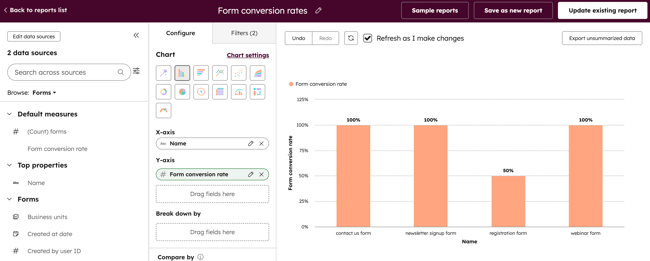
ตรวจสอบรายงานตัวอย่าง
ด้านล่างนี้คือการกำหนดค่ารายงานทั่วไปที่คุณสามารถใช้เพื่อวิเคราะห์แบบฟอร์มของคุณ
จำนวนการส่งแบบฟอร์มตามแบบฟอร์มเมื่อเวลาผ่านไป
หากต้องการเปรียบเทียบจำนวนการส่งแบบฟอร์มในแบบฟอร์มต่างๆคุณสามารถสร้างรายงานที่กำหนดเองของคุณด้วยการกำหนดค่าต่อไปนี้:
- แหล่งข้อมูล: การส่งแบบฟอร์มเป็นแหล่งข้อมูลหลักและแบบฟอร์มเป็นแหล่งข้อมูลรอง
- ตัวอย่างประเภทกราฟ: กระจาย
- แกน X: ส่งเมื่อ
- แกน Y: จำนวนการส่งแบบฟอร์ม
- แยกย่อยโดย: NAME
จำนวนการส่งแบบฟอร์มโดยผู้ติดต่อใหม่เมื่อเทียบกับผู้ติดต่อที่มีอยู่ในแบบฟอร์ม
หากต้องการเปรียบเทียบจำนวนการส่งแบบฟอร์มในแบบฟอร์มต่างๆเมื่อเวลาผ่านไปโดยดูที่ผู้ติดต่อใหม่เมื่อเทียบกับผู้ติดต่อที่มีอยู่คุณสามารถสร้างรายงานที่กำหนดเองของคุณด้วยการกำหนดค่าต่อไปนี้:
- แหล่งข้อมูล: การส่งแบบฟอร์มเป็นแหล่งข้อมูลหลักและแบบฟอร์มเป็นแหล่งข้อมูลรอง
- ตัวอย่างประเภทกราฟ: แถบแนวตั้ง
- แกน X: ชื่อ
- แกน Y: จำนวนการส่งแบบฟอร์ม
อัตรา Conversion ของแบบฟอร์มเมื่อเวลาผ่านไป
หากต้องการเปรียบเทียบอัตรา Conversion ของแบบฟอร์มเมื่อเวลาผ่านไปคุณสามารถสร้างรายงานที่กำหนดเองของคุณด้วยการกำหนดค่าต่อไปนี้:
- แหล่งข้อมูล: การวิเคราะห์แบบฟอร์มเป็นแหล่งข้อมูลหลักและแบบฟอร์มเป็นแหล่งข้อมูลรอง
- ตัวอย่างประเภทกราฟ: แถบแนวตั้ง
- แกน X: วันที่เกิดขึ้น
- แกน Y: อัตรา Conversion ของแบบฟอร์ม